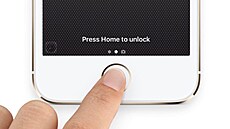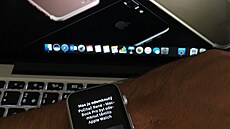- Napište nám
- Kontakty
- Reklama
- VOP
- Osobní údaje
- Nastavení soukromí
- Cookies
- AV služby
- Kariéra
- Předplatné MF DNES
Jak ještě více zefektivnit práci s iPadem
Jak jsem již psal, používání iPadu je jednoduché a velice intuitivní. Nakonec zjistíte, že se Vám ani nechce pouštět klasické PC. Používání iPadu však lze ještě o něco více zjednodušit, zrychlit a zpříjemnit.
Začněme multitouch gesty
Multitouch (vícedotyková) gesta dnes zná skoro každý, a jejich použití zjednodušuje běžné úkony - pinch/spred to zoom pro přibližování fotografií je dnes na dotykových zařízeních notoricky známé. Ovšem nemusí se zdaleka jednat jen o obrázky, stejným způsobem lze zvětšit prakticky jakýkoli obsah - webové stránky, dokumenty, apod. V čem jsou multitouch gesta na iPadu tak jiná? Umí toho totiž výrazně víc díky použití čtyř prstů (nebo pěti - je to jedno).
- Zpět na plochu s ikonami - sevření prstů k sobě kdekoli - v jakékoli aplikaci
- Multitasking (přepínání v seznamu mezi posledními a běžícími aplikacemi) - táhnutí prsty od dolního kraje displeje vzhůru
- Rychlý přechod mezi puštěnými app - táhnutí zleva doprava či obráceně
Tyto akce lze zapnout v Nastavení - Obecné - Gesta souběžných úloh. Z vlastní zkušenosti mohu potvrdit, že návykovost těchto gest je opravdu vysoká. Díky nim, je práce s iPadem mininálně stejně rychlá jako s PC.
Klávesnice
Klávesnice na iPadu je velice podobná té klasické, ovšem s drobnými změnami, které mohou mást. Pokud si osvojíte pár triků, budete se s klávesnicí iPadu cítit mnohem lépe.
Chybějící české znaky lze napsat výrazně elegantněji, než neustálým "docvákáváním" pomocí kláves diakritiky.
- Podržením klávesy písmene - objeví se pole s všemi dostupnýmy variantami písmene - funguje i pro znaky
- Táhnutím vzhůru po klávese napíšete nejpoužívanější znak z možných variant. Což je snad s vyjímkou "r" většinou ten, který potřebujete. (táhnutím vzhůru nad "r" dojde k zápisu "ŕ". Pro "ř" je nutho táhnout nahoru a doprava)
Velká písmena nebo číslice pomocí gesta lze napsat rychlostí blesku. Podržíte-li tlačítko pro velká písmena (1) a přetáhnete prst na písmeno, napíše se velké. Stejně tak pro znaky a čísla - podržet tlačítko pro přepnutí na znaky a čísla (2) a posunete na zvolenou klávesu - tím se rovnou napíše a klávesnice se vrátí na zadávání písmen. Konec manuálnímu přepínání!
Rozdělení klávesice pro psaní při držení iPadu v ruce, je dalším velmi praktickým trikem. Stačí přejet dvěma prsty po klávesnici směřem od sebe - roztáhnout. Klávesnice se rozdělí tak, aby bylo možno palci dosáhnout na všechna tlačítka. Při velikosti iPadu je to opravdu třeba.
Zkratky jsou dalším pomocníkem pro rychlejší psaní. Lze je definovat v Nastavení - Obecné - Klávesnice. Pokud tedy často používáte fráze typu "s přáním hezkého dne" a podobně, nemusíte je již vypisovat znovu a znovu. Stačí si nadefinovat klávesouvou zkratku.
Některé z těchto triků jsou platí i pro iPhone. Ostatní a neméně užitečné tipy pro klávesnici iOS, jako Copy&Paste, jsem již dříve popisoval zde.
Malý tip pro větší pohodlí při používání iPadu na závěr:
Pokud na internetu často čtete dlohé články, jistě Vám přijde vhod tlačítko čtečka v pravé části pole pro adresu. Jeho stisknutím se přepnete do režimu, který se opravdu tváří jako čtečka knih a celkově je text uzpůsoben pro pohodlnější čtení. Toho je dosaženo použitím patkového písma, jeho zvětšením a nejvíce díky odstraněním blikajících bannerů a reklam.
René Becker
Můj první lifehack - jak ovládnout 5,5" displej 6S Pluska
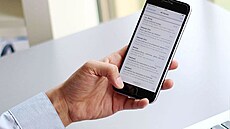
| Další články autora |

Jak na rychlou a jednoduchou večeři s rýží?
Díky své všestrannosti se rýže LAGRIS už dlouho stávají nedílnou součástí mnoha pokrmů z celého světa. Bez ohledu na to, zda se používají k...
Střední školy
Nepřehlédněte
- Rozepře o důchodové reformě i ústavní žaloby. Mluví stínová vláda hnutí ANO
- Moderátorka Porupková ukázala jizvu v dekoltu a promluvila o rakovině
- „Není podstatné být vidět, ale mít výsledky.“ Politici reagují na konec ministryně
- Útočník Abdul se po konci v Litvínově stal posilou Vítkovic
- Šéf sněmovny Johnson přišel na univerzitu podpořit Židy, dav na něj bučel
- Opilé policisty, kteří napadli dívku před nočním barem, inspekce obvinila
- Party na veřejných záchodech. Vandalové si přinesli televize, okna zakryli dveřmi
- Vodafone hlásí výpadek, někteří zákazníci se nemohli dovolat